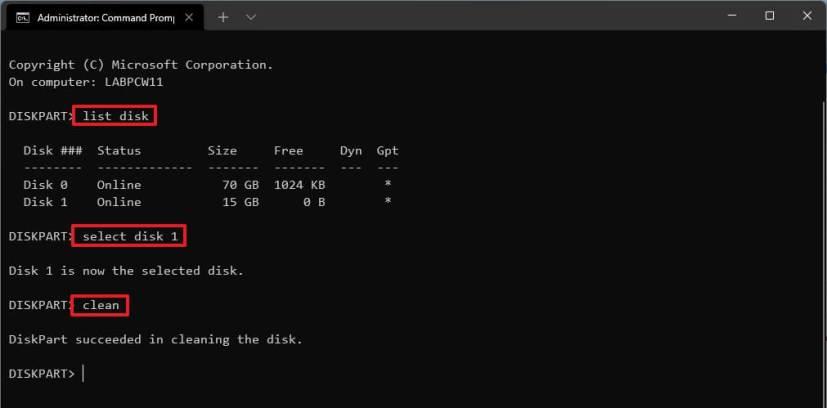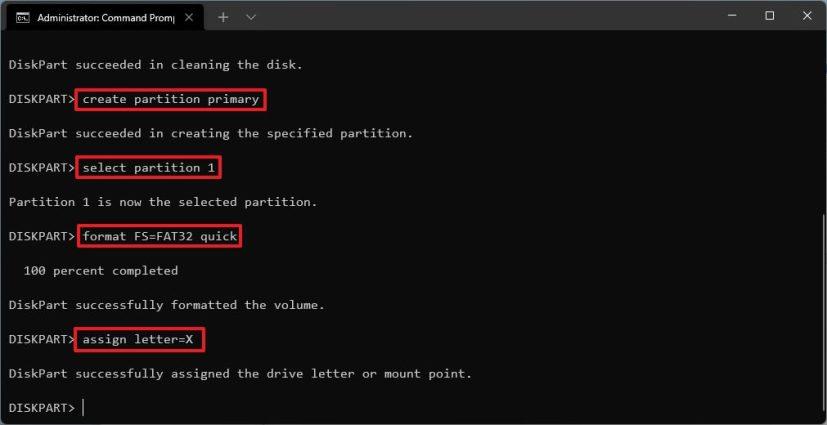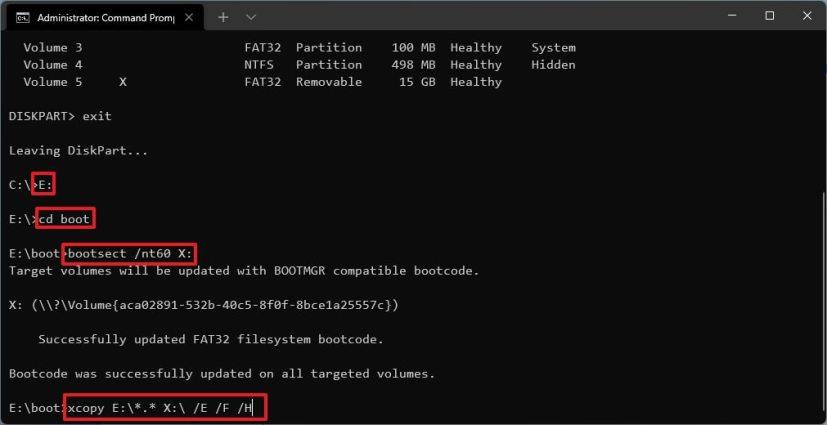No Windows 11 (ou Windows 10), você pode criar uma mídia inicializável USB com várias ferramentas, incluindo a Media Creation Tool e o popular Rufus de código aberto. No entanto, você também pode usar o Prompt de Comando com a ferramenta DiskPart para criar um USB para inicializar um computador para instalar o Windows 11 e começar a aproveitar todos os novos recursos .
Neste guia , você aprenderá as etapas para criar uma unidade flash USB para inicializar um computador para instalar o Windows 11. Você também pode usar essas instruções no Windows 10 .
Crie um USB inicializável para instalar o Windows 11 com o prompt de comando
Para criar uma unidade flash USB para instalar o Windows 11 com prompt de comando, baixe o arquivo ISO e siga estas etapas:
-
Abra Iniciar .
-
Procure por Prompt de Comando , clique com o botão direito do mouse no resultado superior e selecione a opção Executar como Administrador .
-
Digite o seguinte comando para abrir o DiskPart e pressione Enter :
parte do disco
-
Digite o seguinte comando para determinar a unidade flash USB e pressione Enter :
disco de lista
-
Digite o seguinte comando para selecionar o armazenamento e pressione Enter :
selecione o disco 1
Dica rápida: O select disk 1 comando como exemplo, mas você tem que substituir 1 pelo número do pendrive que deseja usar.
-
Digite os seguintes comandos para excluir tudo da unidade flash USB e pressione Enter :
limpar
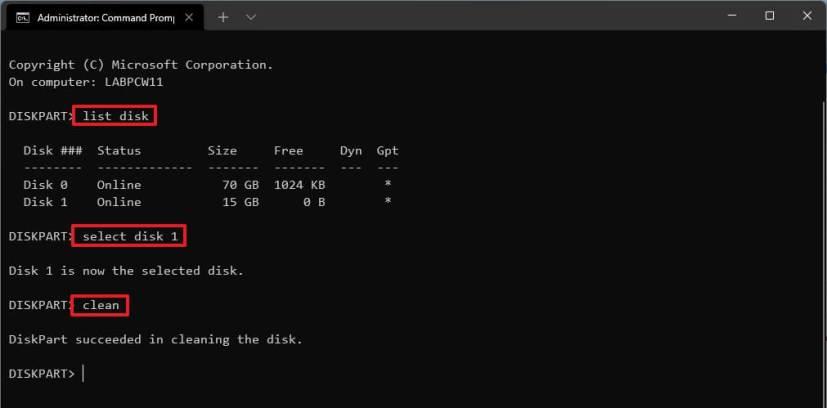
USB limpo do DiskPart
-
Digite o seguinte comando para criar uma partição primária e pressione Enter :
criar partição primária
-
Digite o seguinte comando para selecionar a nova partição e pressione Enter :
selecione a partição 1
-
Digite o seguinte comando para tornar a unidade flash USB inicializável e pressione Enter :
formato FS=FAT32 rápido
-
Digite o seguinte comando para atribuir um volume e uma letra de unidade para a unidade flash USB e pressione Enter :
atribuir letra = X
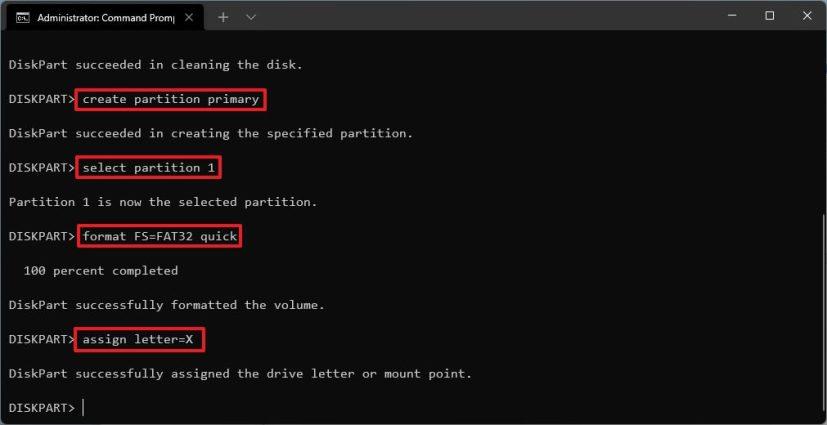
Criar USB inicializável UEFI
No comando, altere X para qualquer letra disponível que você deseja usar.
-
Digite o seguinte comando para sair da ferramenta e pressione Enter :
saída
-
Digite o seguinte comando para montar o arquivo ISO do Windows 11 e pressione Enter :
PowerShell Mount-DiskImage -ImagePath "C:\path\to\Windows11.iso"

Comando ISO de montagem do PowerShell
No comando, atualize o caminho com o local onde você armazenou o arquivo ISO do Windows 11.
-
Digite o seguinte comando para reiniciar o DiskPart e pressione Enter :
parte do disco
-
Digite o seguinte comando para determinar a letra da unidade para o arquivo ISO do Windows 11 montado e pressione Enter :
volume da lista
-
Digite o seguinte comando para sair do DiskPart e pressione Enter :
saída
-
Digite o seguinte comando para acessar o arquivo ISO do Windows 11 e pressione Enter :
E:
-
Digite o seguinte comando na pasta de inicialização e pressione Enter :
inicialização de cd
-
Digite o seguinte comando para atualizar o código de inicialização do volume para a unidade flash USB e pressione Enter :
bootsect /nt60 X :
-
Digite o seguinte comando para copiar todos os arquivos de instalação do Windows 11 para a unidade flash USB e pressione Enter :
xcopy E:\*.* X:\ /E /F /H
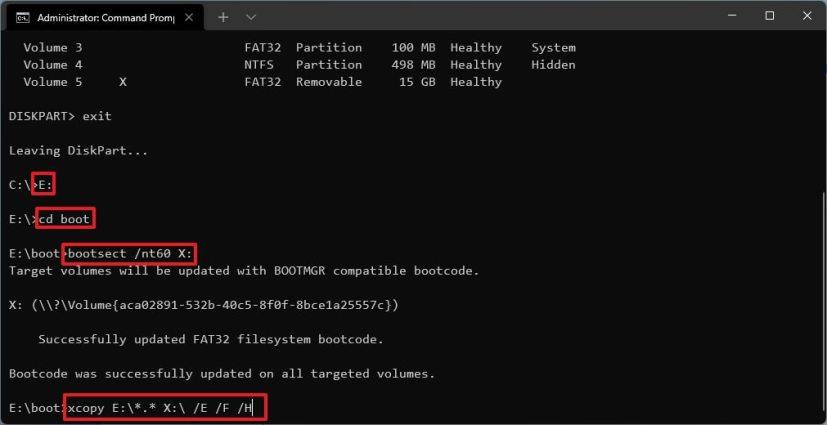
Criar USB do Windows 11
No comando, altere as letras de unidade E e X com as letras de unidade corretas para a imagem ISO do Windows 11 e a unidade flash USB, respectivamente.
Depois de concluir as etapas, você pode usar a unidade flash para iniciar o computador e realizar uma nova instalação do Windows 11.